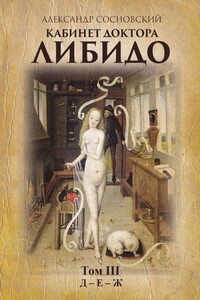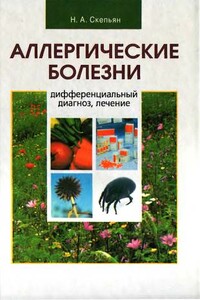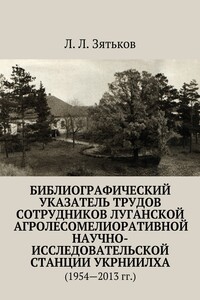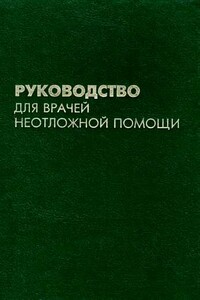Adobe Audition 3 учебник | страница 24
17. Adjust Sample Rate — изменение частоты дискретизации текущего сэмпла;
18. Convert Sample Type — расширенная конвертация текущего сэмпла. Присутствуют возможности изменения: частоты дискретизации, внесения шума при понижении частоты дискретизации (Дизеринг), изменения битности и конвертации стерео файла в моно (или наоборот).
Запись дисков
…
…
Эффекты Adobe Audition
Amplitude and Compression
Amplify
Эффект изменения громкости (амплитуды). Эффект очень простой, регулируйте параметры Left Gain и Right Gain для выставления нужной громкости. Если вы уберете галочку Linc Left and Right (красная область), то вы сможете регулировать громкость отдельно левого и правого каналов.
Amplify/Fade (process)
Большая красная область — регулирование громкости (амплитуды) звука. Малая красная область (Lock Left/Right), это привязка правого и левого каналов друг к другу, если вы уберете галочку то сможете регулировать правый и левый канал отдельно.
Зеленая область — способ отображения параметров (проценты или децибелы).
Синяя (DC Bias) — смещение центра звука, галочка DC Bias Adjust включает/выключает параметр. L/R процент смещения от центра (см. рисунок ниже (применено 50 %)):
Ниже идет 2 радио кнопки, Absolute и Differential. Absolute обычное применение эффекта. При активации Differential становится доступной кнопка
Создает фэйд для выделенной области см. рисунок ниже: